安装包下载链接
链接:https://pan.baidu.com/s/1ZJTlD-bRw9VCNA5qY-ZU-A
提取码:3d4h
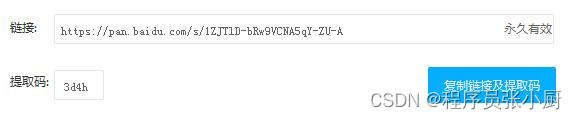
在Windows7操作系统下安装JDK1.7及配置环境变量。其它版本的JDK及操作系统安装步骤,基本上没有太大的差异,所以此文也可以指导安装其它系统中的不同版本的JDK。
先安装JDK再配置环境变量
1、安装JDK
JDK版本:JDK-7u80-windows-x64版本,即为jdk1.7,此版本会自动安装JRE(Java的一个运行环境).
①双击安装包:

②点击”下一步”

③选择安装路径,一般选择默认路径” C:\Program Files\Java\jdk1.7.0_80”,可以通过”更改”来选择别的路径,选择好路径之后,点击”下一步.”


④安装JRE,同上面步骤一样,选择安装路径, 一般选择默认路径” C:\Program Files\Java\jre7”,可以通过”更改”来选择别的路径,选择好路径之后,点击”下一步.”


⑤点击”关闭”,暂时不管”后续步骤”.JDK软件包安装完毕.

2、配置环境变量
①右击桌面上”计算机”,选择”属性”

②选择左侧“高级系统设置

③选择“环境变量”

④选择“系统变量”里的“新建”。

⑤新建“JAVA_HOME”变量,变量值为你的JDK软件安装路径“C:\Program Files\Java\jdk1.7.0_80”

⑥新建“PATH”变量,变量值为“%JAVA_HOME%\bin;%JAVA_HOME%\jre\bin;”(这个值固定不变,复制粘贴(复制的时候双引号不要复制),不要自己输入,容易出错)

⑦新建“CLASSPATH”变量,变量值为“.;%JAVA_HOME%\lib\dt.jar;%JAVA_HOME%\lib\tools.jar;”(这个值固定不变,复制粘贴(复制的时候双引号不要复制),不要自己输入,容易出错)

⑧点击“确定”,关闭环境变量配置界面。

⑨检测JDK软件和JRE是否安装成功。打开运行窗口(Windows+R)



⑩查询版本信息。





 本文详细介绍了如何在Windows7操作系统上安装JDK1.7并配置环境变量,包括下载安装包,选择安装路径,以及设置JAVA_HOME,PATH和CLASSPATH等系统变量。最后,通过命令行验证JDK和JRE的安装是否成功。
本文详细介绍了如何在Windows7操作系统上安装JDK1.7并配置环境变量,包括下载安装包,选择安装路径,以及设置JAVA_HOME,PATH和CLASSPATH等系统变量。最后,通过命令行验证JDK和JRE的安装是否成功。

















 703
703

 被折叠的 条评论
为什么被折叠?
被折叠的 条评论
为什么被折叠?










